Express5800 110Ge にHDDを増設する(その2 OS側(WinXP)編)
ハードウエアとしての増設については↓こっちに書いてます。
Express5800 110Ge にHDDを増設する(その1 ハード編)
この記事ではWinXP上での作業を説明します。
まず、
スタート → コントロールパネル → 管理ツール → コンピュータの管理 とクリックして進む。
出てきたウインドウの、「ディスクの管理」をクリック。
そうするとウイザードが立ち上がるので、適当にクリックして進む。
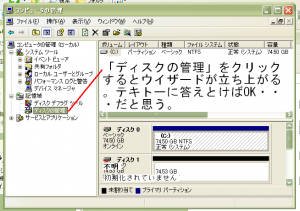
ウイザードに一通り答えて完了した状態。

追加したHDDが「未割り当て」として表示されているので、そこを右クリック。
出てきたメニューで「新しいボリューム」をクリック。
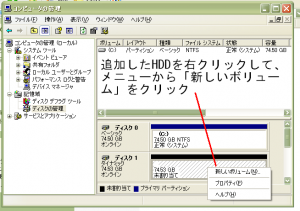
「次へ」をクリック。
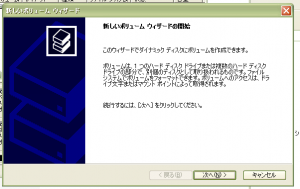
私のようなド素人は「シンプル」を選択。

HDDを選択。
今回の私の場合はHDDを二つ増設しているので2つ表示されている。
多分2つの物理ディスクで1つの論理ディスクを構成したりできるんだろうけど、
私のようなド素人は、どれか一つを選んで次へ。
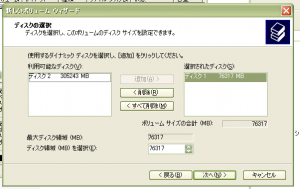
ドライブ文字の割り当て。何でもいいので好きなのを選択して次へ。
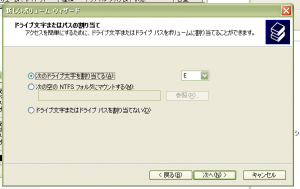
ボリュームラベルに好きな名前を入れて、「クイックフォーマットする」を選んで次へ。
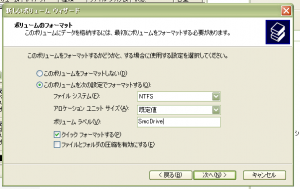
完了をクリック。
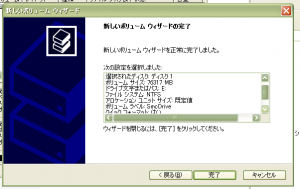
これで一連の作業は全ておしまい。
増設したHDDを使えます。幸せですね。
